Excelはビジネス、教育、個人の用途に広く利用されている表計算ソフトウェアです。その多機能さから、日常的に様々なデータを扱う際に欠かすことのできないツールとなっています。時刻を取得し、表示する機能も、その一つです。この機能を活用することで、タイムスタンプの記録や時間管理など、より効率的なデータ管理が可能となります。この記事では、 方法を詳しく解説していきます。
Excelで現在時刻を取得・表示する方法
Excelでは、現在時刻を取得し、表示することができます。これは、タイムスタンプを追加する場合や、データの更新時間を記録する場合に便利です。以下に、現在時刻を取得・表示する方法を詳しく説明します。
現在時刻を取得する関数
Excelでは、NOW関数を使用して現在の日付と時刻を取得することができます。この関数は、引数を取らず、現在の日付と時刻を返します。
| 関数 | 説明 |
| NOW() | 現在の日付と時刻を返します。 |
現在時刻のみを取得する方法
現在時刻のみを取得する場合は、TIME関数を使用して、NOW関数から日付部分を削除します。
| 関数 | 説明 |
| TIME(HOUR(NOW()), MINUTE(NOW()), SECOND(NOW())) | 現在の時刻を返します。 |
時刻の書式設定
取得した時刻を任意の書式で表示することができます。セルの書式設定で、時刻を選択し、目的の書式を選びます。
| 書式 | 例 |
| hh:mm:ss | 15:30:00 |
| h:mm AM/PM | 3:30 PM |
時刻の更新
Excelでは、NOW関数を使用したセルは、ワークシートが再計算されるたびに更新されます。手動で時刻を更新するには、F9キーを押します。
時刻の固定
時刻を固定する場合、NOW関数を使用せず、Ctrl + Shift + ;を押して現在時刻を入力します。これにより、時刻が固定され、ワークシートの再計算時に更新されません。
Excelで現在時刻を表示するには?

Excelで現在時刻を表示するには、次の手順に従ってください。
現在時刻を表示する関数
現在時刻を表示するには、「NOW」関数を使用します。この関数は、現在の日付と時刻を返します。
- NOW関数をセルに入力します。例: =NOW()
- Enterキーを押すと、現在の日付と時刻が表示されます。
- 時刻だけを表示したい場合は、セルの書式設定で「時刻」形式を選択します。
タイムスタンプの自動更新
データ入力時に自動的に時刻を記録するには、「CTRL + ;」および「CTRL + SHIFT + ;」キーボードショートカットを使用します。
- セルを選択し、「CTRL + ;」を押します。現在の日付が挿入されます。
- 次に、「CTRL + SHIFT + ;」を押します。現在の時刻が追加されます。
- これらのショートカットは、入力された瞬間の日付と時刻を記録します。
時刻の計算
Excelでは、時刻の計算にも「TIME」関数を使用できます。
- 「TIME」関数は、時、分、秒を引数として取ります。例: =TIME(12, 30, 0)
- この関数を使用して、特定の時刻を表すことができます。
- 時刻の差を計算するには、単純に二つの時刻を引きましょう。例: =B2-A2
エクセルで時刻のみを表示するには?
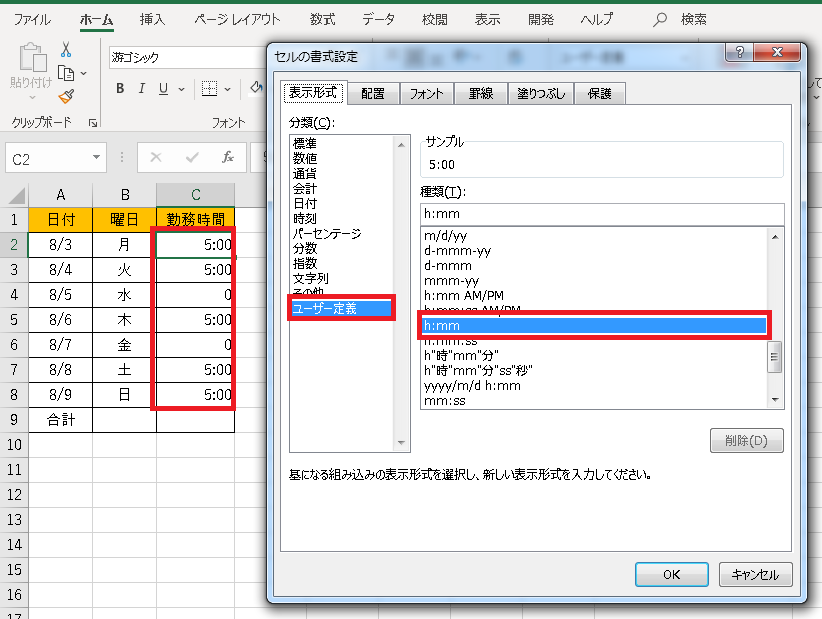
エクセルで時刻のみを表示する方法は以下の通りです。
時刻の入力方法
時刻を入力するセルを選択し、以下の形式で時刻を入力します。
- 「HH:MM:SS」の形式で時刻を入力(例:13:30:00)
- 「HH:MM」の形式で時刻を入力(例:13:30)
- 「H:M」の形式で時刻を入力(例:1:30)
入力後、エンターを押すと、エクセルが自動的に時刻形式に変換します。
時刻の表示形式の設定
時刻を表示するセルを選択し、以下の手順で表示形式を設定します。
- ホームタブの数値グループにある日付と時刻をクリック
- 表示形式一覧から時刻を選択
- 好みの時刻形式をクリックして設定
時刻の計算
エクセルでは、時刻を計算することができます。例えば、時刻の差を求めるには、以下の手順で計算を行います。
- 計算結果を表示するセルに、=END_TIME-START_TIMEと入力(END_TIMEは終了時刻、START_TIMEは開始時刻)
- 入力後、エンターを押すと、時刻の差が計算されます
- 必要に応じて、数値グループから時刻形式を選択して表示形式を変更
これにより、エクセルで時刻の計算を行うことができます。
エクセルで時間を表示したいのですが、表示形式は?
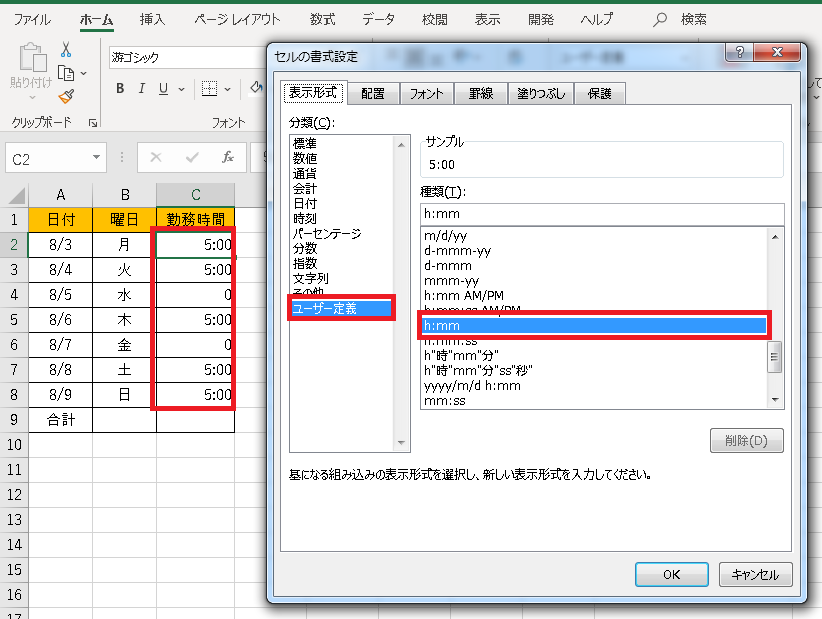
エクセルで時間を表示する場合、表示形式は「時:分:秒」の形式が一般的です。例えば、1時30分を表す場合は「1:30:00」と入力します。エクセルは自動的にこれを時間として認識し、正しく表示してくれます。また、必要に応じて表示形式をカスタマイズすることも可能です。
時間の入力方法
エクセルでの時間の入力方法は以下の通りです。
- セルを選択し、時間を「時:分:秒」の形式で入力します。例: 1:30:00
- エンターを押すことで、エクセルは自動的にこれを時間として認識します。
- もしも正しく認識されない場合は、セルの形式を「時刻」に変更してください。
表示形式のカスタマイズ
必要に応じて、時間の表示形式をカスタマイズすることができます。
- セルを選択し、右クリックして「セルの書式設定」を選択します。
- 「書式」タブで「カスタム」を選択します。
- 「型」欄に希望の形式を入力します。例: hh:mm:ss
時間の計算
エクセルでは、時間の計算も可能です。
- 二つの時間の差を求める場合、単純に「=B1-A1」という式を使用します。
- 時間の合計を求める場合、「SUM」関数を使用します。例: =SUM(A1:A5)
- 計算結果が24時間を超える場合は、表示形式を「[h]:mm:ss」に変更してください。
- datetime.now()関数を使用することで、現在の日付と時刻を取得できます。
- 取得した日付と時刻は、datetimeオブジェクトとして返されます。
- このオブジェクトから、年、月、日、時、分、秒などの情報を個別に取得することができます。
- new Date()を使用することで、現在の日付と時刻を取得できます。
- 取得した日付と時刻は、Dateオブジェクトとして返されます。
- このオブジェクトから、年、月、日、時、分、秒などの情報を個別に取得することができます。
- LocalDateTime.now()メソッドを使用することで、現在の日付と時刻を取得できます。
- 取得した日付と時刻は、LocalDateTimeオブジェクトとして返されます。
- このオブジェクトから、年、月、日、時、分、秒などの情報を個別に取得することができます。
/ol>
現在の日付と時刻を取得する関数は?
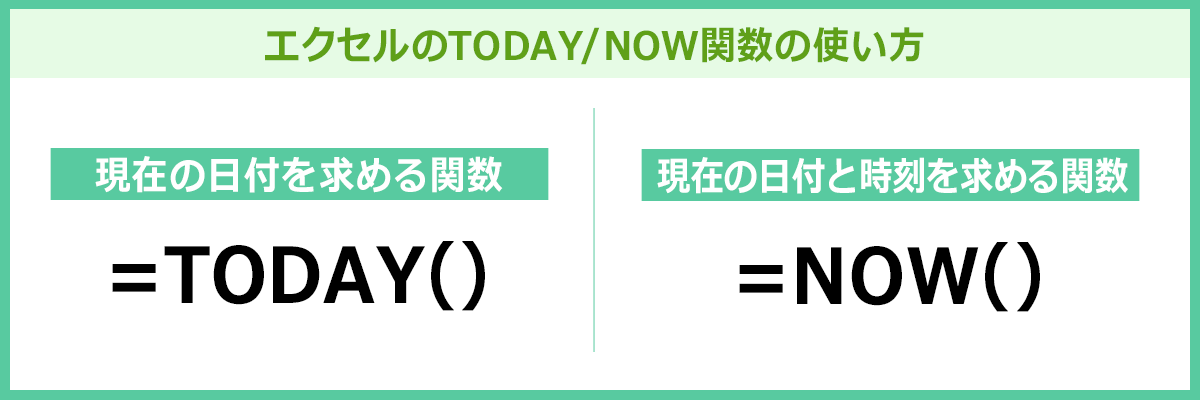
現在の日付と時刻を取得する関数は、プログラミング言語によって異なりますが、一般的なものには以下のようなものがあります。
Pythonの場合
Pythonでは、datetimeモジュールを使用して現在の日付と時刻を取得することができます。
JavaScriptの場合
JavaScriptでは、Dateオブジェクトを使用して現在の日付と時刻を取得することができます。
Javaの場合
Javaでは、java.time.LocalDateTimeクラスを使用して現在の日付と時刻を取得することができます。
よくある質問
Excelで現在時刻を取得する方法は何ですか?
Excelで現在時刻を取得するには、 NOW 関数を使用します。この関数は、現在の日付と時刻を返します。例えば、現在時刻を取得するには、セルに「=NOW()」と入力します。ただし、この関数は、ワークシートが再計算されるたびに更新されるため、常に現在時刻を表示します。
Excelで現在時刻を表示する方法は?
現在時刻を表示するには、まず上記の方法でNOW関数を使用して現在時刻を取得します。そして、セルの書式設定を変更して時刻を表示します。セルを選択し、右クリックして「セルの書式設定」を選択します。「数値」タブで「時刻」を選択し、希望の書式を選びます。これでセルに現在時刻が表示されます。
Excelで現在時刻を固定する方法はありますか?
はい、Excelでは現在時刻を固定する方法があります。それには、CTRL + ; キーを押して現在日付を入力し、続けて CTRL + SHIFT + ; キーを押して現在時刻を入力します。これらのショートカットキーを使用すると、現在の日付と時刻が固定された値としてセルに入力されます。
Excelの時刻データを使用して計算を行う方法を教えてください。
Excelでは、時刻データを使用してさまざまな計算を行うことができます。例えば、2つの時刻の差を計算するには、単純に2つの時刻を含むセルを引き算します。ただし、結果が正しく表示されるように、セルの書式設定を適切な時刻または時間の形式に変更してください。また、HOUR、MINUTE、SECONDなどの関数を使用して、特定の時刻の要素を抽出することもできます。

私は、生産性向上に情熱を持つデータ分析とオフィスツール教育の専門家です。20年以上にわたり、データ分析者としてテクノロジー企業で働き、企業や個人向けのExcel講師としても活動してきました。
2024年、これまでの知識と経験を共有するために、日本語でExcelガイドを提供するウェブサイト**「dataka.one」**を立ち上げました。複雑な概念を分かりやすく解説し、プロフェッショナルや学生が効率的にExcelスキルを習得できるようサポートすることが私の使命です。

